- Ena najboljših stvari pri igranju računalnikov je ta, da lahko namesto običajne kombinacije tipkovnice / miške uporabite številne krmilnike.
- Na ta način lahko še vedno uporabljate svoj stari krmilnik Xbox 360 za tisto, za kar je bil namenjen. Ta vodnik vam bo pomagal, če boste naleteli na kakršne koli težave.
- Kadar koli se vaši pripomočki sprožijo, ne pozabite, da imate na voljo neprecenljiv vir: naš Stran za odpravljanje težav z napravo.
- Če želite izkoristiti svoj polni igralni potencial, pozorno spremljajte naš obsežen Xbox Hub. Redno objavljamo enostavno prebavljive vodnike in popravke.

Ta programska oprema bo popravila pogoste napake računalnika, vas zaščitila pred izgubo datotek, zlonamerno programsko opremo, okvaro strojne opreme in optimizirala vaš računalnik za največjo zmogljivost. Zdaj odpravite težave z računalnikom in odstranite viruse v treh preprostih korakih:
- Prenesite orodje za popravilo računalnika Restoro ki je priložen patentiranim tehnologijam (patent na voljo tukaj).
- Kliknite Zaženite optično branje najti težave s sistemom Windows, ki bi lahko povzročale težave z računalnikom.
- Kliknite Popravi vse za odpravljanje težav, ki vplivajo na varnost in delovanje vašega računalnika
- Restoro je prenesel 0 bralci ta mesec.
Številni igralci radi uporabljajo svoje Xbox 360 krmilnik s Windows 10 med igranjem svojih najljubših iger.
To je super, če ne želite porabiti denarja za dodatni krmilnik, vendar so poročali, da Xbox 360 Krmilnik ne deluje z operacijskim sistemom Windows 10, danes pa bomo to poskušali popraviti.
Veliko stvari bi lahko šlo narobe in poskušali se bomo osredotočiti na vse:
- Težave z gonilnikom za Xbox 360 Controller
- Težave s krmilnikom Xbox 360 Steam
- Utripajoči gumbi krmilnika Xbox 360
- Težave s predvajanjem in polnjenjem krmilnika Xbox 360 v sistemu Windows 10
- Težave z žičnim krmilnikom Xbox 360 v sistemu Windows 10
Kako popravim težave z gonilnikom krmilnika Xbox 360 v sistemu Windows 10?
1. Gonilnik namestite ročno
Če uporabljate brezžični krmilnik Xbox 360, morate uporabiti brezžični sprejemnik da ga lahko povežete z računalnikom.
Včasih je treba posodobiti gonilnike za brezžični sprejemnik, sicer krmilnik Xbox 360 v sistemu Windows 10 morda ne bo deloval.
Če želite posodobiti gonilnike sprejemnika, sledite tem korakom:
- Odprto Upravitelj naprav. Lahko dostopate Upravitelj naprav s pritiskom na Tipka Windows + X in izbiro Upravitelj naprav s seznama.

- Kdaj Upravitelj naprav odpre se, preverite, ali je sprejemnik povezan z računalnikom. Pomaknite se do Druge naprave in ga razširite. Z desno miškino tipko kliknite Neznana naprava in izberite Posodobite gonilniško programsko opremo v meniju.

- Kliknite V računalniku poiščite gonilniško programsko opremo.

- Zdaj kliknite na Naj izberem s seznama gonilnikov naprav v računalniku.

- Moral bi videti seznam gonilnikov naprav. Izberite Zunanje naprave Xbox 360 in kliknite Naslednji.
- Izberite najnovejšega Gonilnik sprejemnika to je na seznamu in kliknite Naslednji. Če prejmete opozorilno sporočilo, preprosto kliknite v redu in počakajte, da se gonilnik namesti.
- Zdaj morate na svojem. Držite gumb za seznanjanje Bluetooth sprejemnik in na krmilniku Xbox 360 približno 3 sekunde. Po tem mora računalnik prepoznati vaš krmilnik.
Po namestitvi gonilnika mora krmilnik Xbox 360 brez težav začeti delovati v sistemu Windows 10.
Poročali so, da ta rešitev deluje tudi s tujimi sprejemniki, tudi če je ne uporabljate Microsoft sprejemnik, bi moral delovati brez težav, če namestite Microsoftove gonilnike.
Ta priročnik vam bo pokazal, kako namestite pravi gonilnik za krmilnik Xbox 360!
2. Odstranite gonilnik
Včasih krmilnik Xbox 360 morda ne bo deloval v sistemu Windows 10 zaradi slabega gonilnika, in če je temu tako, je najboljša rešitev odstraniti ta gonilnik in dovoliti, da ga Windows znova namesti.
Če želite odstraniti gonilnik, sledite tem korakom:
- Začni Upravitelj naprav.
- V Upravitelj naprav poiščite Brezžični sprejemnik Xbox 360 za Windows in desni klik to.
- Izberite Odstrani v meniju.

- Po odstranitvi gonilnika znova zaženite računalnik. Ko se računalnik znova zažene, bo Windows 10 samodejno namestil manjkajoči gonilnik.
Poskrbite, da se vse izbriše z najboljšimi orodji za odstranjevanje gonilnikov!
3. Namestite najnovejše gonilnike
Včasih krmilnika Xbox 360 morda ne prepoznamo zaradi zastarelega gonilnika, in če je temu tako, poskrbite, da bo vaš Windows 10 posodobljen z najnovejšimi popravki.
Poleg tega lahko iz gonilnika prenesete tudi potrebne gonilnike to povezavo. Ko prenesete in namestite ustrezen gonilnik, mora Xbox 360 Controller znova začeti delovati.
Če ta metoda ne deluje ali če nimate potrebnih računalniških spretnosti za ročno posodabljanje / popravljanje gonilnikov, vam toplo priporočamo, da to storite samodejno z orodjem DriverFix.
Po več testih je naša ekipa ugotovila, da je to najboljša avtomatizirana rešitev.
 Sistem najpogosteje generičnih gonilnikov za strojno in zunanjo opremo računalnika ne posodablja pravilno. Obstajajo ključne razlike med generičnim gonilnikom in gonilnikom proizvajalca.Iskanje ustrezne različice gonilnika za vsako komponento strojne opreme lahko postane dolgočasno. Zato vam lahko samodejni pomočnik vsakič pomaga najti in posodobiti sistem s pravilnimi gonilniki, zato vam toplo priporočamo DriverFix.Za varno posodabljanje gonilnikov sledite tem preprostim korakom:
Sistem najpogosteje generičnih gonilnikov za strojno in zunanjo opremo računalnika ne posodablja pravilno. Obstajajo ključne razlike med generičnim gonilnikom in gonilnikom proizvajalca.Iskanje ustrezne različice gonilnika za vsako komponento strojne opreme lahko postane dolgočasno. Zato vam lahko samodejni pomočnik vsakič pomaga najti in posodobiti sistem s pravilnimi gonilniki, zato vam toplo priporočamo DriverFix.Za varno posodabljanje gonilnikov sledite tem preprostim korakom:
- Prenesite in namestite DriverFix.
- Zaženite programsko opremo.
- Počakajte, da zaznate vse okvarjene gonilnike.
- DriverFix vam bo zdaj prikazal vse gonilnike, ki imajo težave, in samo izbrati morate tiste, ki bi jih radi popravili.
- Počakajte, da aplikacija prenese in namesti najnovejše gonilnike.
- Ponovni zagon računalnik, da spremembe začnejo veljati.

DriverFix
Gonilniki komponent računalnika naj delujejo popolnoma brez ogrožanja računalnika.
Obiščite spletno mesto
Omejitev odgovornosti: ta program je treba nadgraditi z brezplačne različice, da lahko izvede nekatera posebna dejanja.
3 načini za odpravljanje težav s sistemom Xbox 360 Controller Steam v sistemu Windows 10
- Počistite polje Zapomni si to aplikacijo kot igro v programu Windows Game overlay
- Onemogočite DVR za igre v aplikaciji Xbox
- Izklopite vrstico za igre
1. Počistite polje Zapomni si to aplikacijo kot igro v programu Windows Game overlay
- Med igranjem katere koli igre Steam pritisnite osrednji gumb na krmilniku Xbox 360.
- Kdaj Prekrivanje iger v sistemu Windows se pojavi, počistiteZapomnite si to aplikacijo kot igro.
Ko to storite, bo prekrivanje iger Windows onemogočeno med igranjem iger v Steamu in prekrivanje Steam je treba obnoviti.
Poročali so, da ima Xbox 360 Controller nekaj težav z Steamin po mnenju uporabnikov ne morejo dostopati do funkcij Steam s pritiskom na sredinski gumb na krmilniku Xbox 360.
Če privzeto pritisnete sredinski gumb na krmilniku Xbox 360, se prikaže prekrivanje Steam, vendar se iz nekega razloga namesto tega prikaže prekrivanje igre Windows.
Epsko opozorilo vodnika! Naučite se namestiti gonilnik krmilnika Afterglow Xbox 360 v sistem Windows 10.
2. Onemogočite DVR za igre v aplikaciji Xbox
- Pritisnite Tipka Windows + S in tip Xbox. Izberite Xbox s seznama rezultatov.

- Kdaj Xbox aplikacija se zažene, kliknite Nastavitve (ikona zobnika).
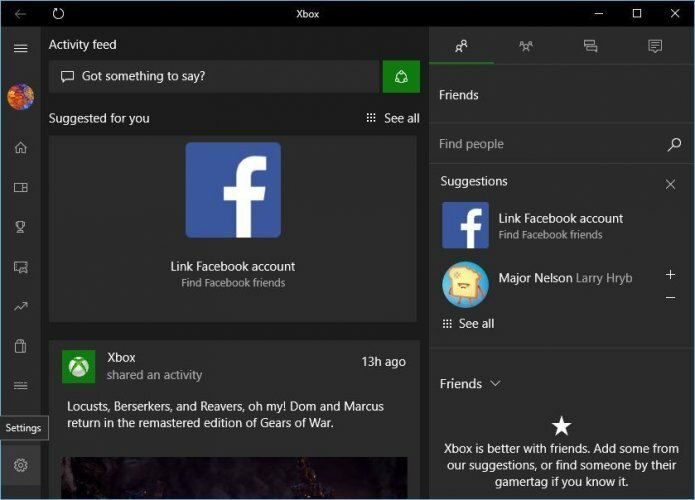
- Zdaj pa pojdi na DVR za igre in se prepričajte, da Posnemite posnetke zaslona z Game DVR možnost je onemogočena.
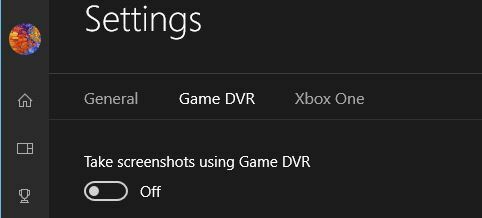
Poročali so, da Game DVR funkcionalnost Aplikacija Xbox lahko včasih povzroči težave z Xbox 360 Controller in Steam.
Uporabniki poročajo, da sredinski gumb ne deluje pravilno in jim medtem omogoča prekrivanje iger v sistemu Windows igranje Steam iger.
Zaženite sistemsko skeniranje, da odkrijete morebitne napake

Prenesite Restoro
Orodje za popravilo računalnika

Kliknite Zaženite optično branje najti težave s sistemom Windows.

Kliknite Popravi vse odpraviti težave s patentiranimi tehnologijami.
Zaženite optično branje računalnika z orodjem za popravilo Restoro in poiščite napake, ki povzročajo varnostne težave in upočasnitve. Po končanem pregledovanju bo popravilo poškodovane datoteke nadomestilo s svežimi datotekami in komponentami sistema Windows.
To ni velika težava in jo je mogoče odpraviti tako, da v aplikaciji Xbox onemogočite funkcijo Game DVR.
Ko onemogoči možnost Game DVR, mora Xbox 360 Controller brez težav delati s Steamom.
Če onemogočite možnost Game DVR, ne boste mogli snemati igranja ali posneti posnetkov zaslona z aplikacijo Xbox, vendar lahko to težavo vedno odpravite z nadomestno programsko opremo.
3. Izklopite vrstico za igre
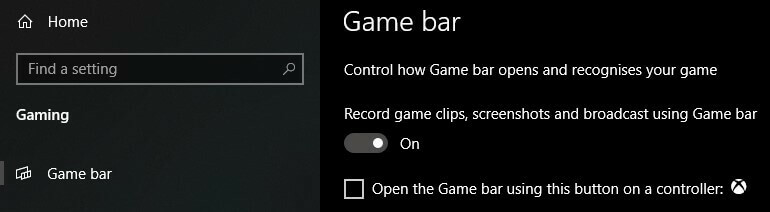
- Odprite Windows 10 Nastavitve app
- Pojdi do Igre
- Izklopite ga prek preklopno stikalo na vrhu
Kako lahko popravim utripajoče gumbe krmilnika Xbox 360?
1. Prepričajte se, da imate nameščene najnovejše posodobitve
- Odprite Nastavitve in pojdite na Posodobitve in varnost odsek.
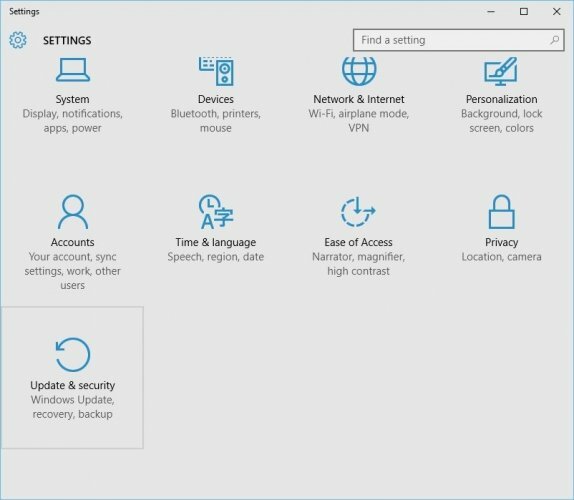
- Pojdi do Windows Update in prenesite vse razpoložljive posodobitve. Poleg tega boste morda želeli prenesti tudi izbirne posodobitve, ker so te posodobitve pogosto namenjene posodabljanju vaših igralnih naprav in strojne opreme.

- Ko so posodobitve prenesene, ponovni zagon računalnik.
- Po ponovnem zagonu računalnika preverite, ali je težava odpravljena.
Uporabniki so poročali o utripajočih gumbih na Xbox 360Controller, in če imate to težavo, svetujemo, da namestite najnovejše posodobitve za Windows 10.
Krmilnik Xbox 360 ne deluje v sistemu Windows 10? Tukaj je tisto, kar morate storiti!
2. Znova priključite krmilnik
Uporabniki poročajo, da njihov žični krmilnik Xbox 360 utripa, ko se Windows 10 zbudi iz sistema Windows Spanje.
Če želite popraviti utripajoči krmilnik Xbox 360, ga morate le odklopiti in znova povezati z računalnikom.
Po mnenju uporabnikov ta rešitev deluje, če uporabljate žični krmilnik Xbox 360, če pa ga uporabljate z brezžičnim krmilnikom Xbox boste morda želeli odklopiti sprejemnik Bluetooth in ga znova povezati ponovno.
Poleg tega boste morda morali brezžični krmilnik Xbox 360 seznaniti s pritiskom gumba za seznanjanje na sprejemniku Bluetooth in krmilniku Xbox 360.
Kako odpraviti težave s predvajanjem in polnjenjem krmilnika Xbox 360 v sistemu Windows 10
Če imate težave s predvajanjem in polnjenjem, je rešitev uporaba žičnega krmilnika ali nakup sprejemnika Bluetooth za krmilnik Xbox 360.
Kabel Xbox 360 Play and Charge je zasnovan za polnjenje brezžičnega krmilnika Xbox 360 med igranjem iger na Xbox 360.
Kabel Play and Charge deluje z operacijskim sistemom Windows 10, vendar uporaba kabla Play and Charge ne omogoča igranja iger v sistemu Windows 10 z brezžičnim krmilnikom Xbox 360.
Kabel Play and Charge je zasnovan samo za polnjenje baterij na vašem brezžičnem krmilniku Xbox 360 in tudi če imate krmilnik, priključen na konzolo ali računalnik, krmilnik še vedno uporablja brezžične signale za komunikacijo z računalnikom / Xboxom konzola.
Če želite torej brezžični krmilnik Xbox 360 napolniti med igranjem iger v sistemu Windows 10, boste morali kupiti poseben sprejemnik Bluetooth za krmilnik Xbox 360.
Napaka brezžičnega krmilnika Xbox v sistemu Windows 10? Tukaj je opisano, kako to popraviti!
Odpravite, da žični krmilnik Xbox 360 ne deluje
Rešitev je precej preprosta: prepričati se morate, da uporabljate vrata USB z napajanjem.
Včasih žični krmilnik Xbox 360 morda ne bo deloval z operacijskim sistemom Windows 10, če ga priključite na Vrata USB na sprednji strani računalnika.
Da bi odpravili morebitne težave z žičnim krmilnikom Xbox 360, je vedno bolje, da ga priključite na vrata USB na zadnji strani računalnika, saj so ta vrata običajno napajana.
Če uporabljate zvezdišče USB, svetujemo tudi, da nanj ne priključite žičnega krmilnika Xbox 360, saj večina zvezdišč USB nima vgrajenih vrat USB.
Uporaba krmilnika Xbox 360 v sistemu Windows 10 je odličen način za prihranek denarja, saj so tako brezžični kot žični krmilniki Xbox 360 združljivi s sistemom Windows 10.
Čeprav ima krmilnik Xbox 360 v sistemu Windows 10 nekaj težav, lahko večino z lahkoto rešite tako, da sledite našim rešitvam.
V spodnjem oddelku za komentarje ne pozabite deliti svoje težave in načina, kako ste jo rešili.
 Še vedno imate težave?Popravite jih s tem orodjem:
Še vedno imate težave?Popravite jih s tem orodjem:
- Prenesite to orodje za popravilo računalnika ocenjeno z odlično na TrustPilot.com (prenos se začne na tej strani).
- Kliknite Zaženite optično branje najti težave s sistemom Windows, ki bi lahko povzročale težave z računalnikom.
- Kliknite Popravi vse odpraviti težave s patentiranimi tehnologijami (Ekskluzivni popust za naše bralce).
Restoro je prenesel 0 bralci ta mesec.
Pogosto zastavljena vprašanja
Xbox One prvotno ne podpira krmilnikov Xbox 360, vendar lahko kot posredniško napravo uporabite računalnik z operacijskim sistemom Windows 10. Krmilnik Xbox 360 boste morali povezati z računalnikom z operacijskim sistemom Windows 10 in nanj nato pretakati svoje igre Xbox One.
Če imate težave s krmilnikom Xbox 360 na računalniku z operacijskim sistemom Windows, pojdite na splošno odpravljanje težav ali sledite zgoraj naštetih korakov da odpravi težavo.
Če želite brezžični krmilnik Xbox 360 povezati z računalnikom z operacijskim sistemom Windows, potrebujete Gaming sprejemnik za vmesnik med obema napravama in v nekaterih primerih tudi Emulator Xbox 360.


![3 najboljši brezžični igralni krmilniki USB [2021 Guide]](/f/437a2c0e0d6d7b793723e591f67b10f8.jpg?width=300&height=460)